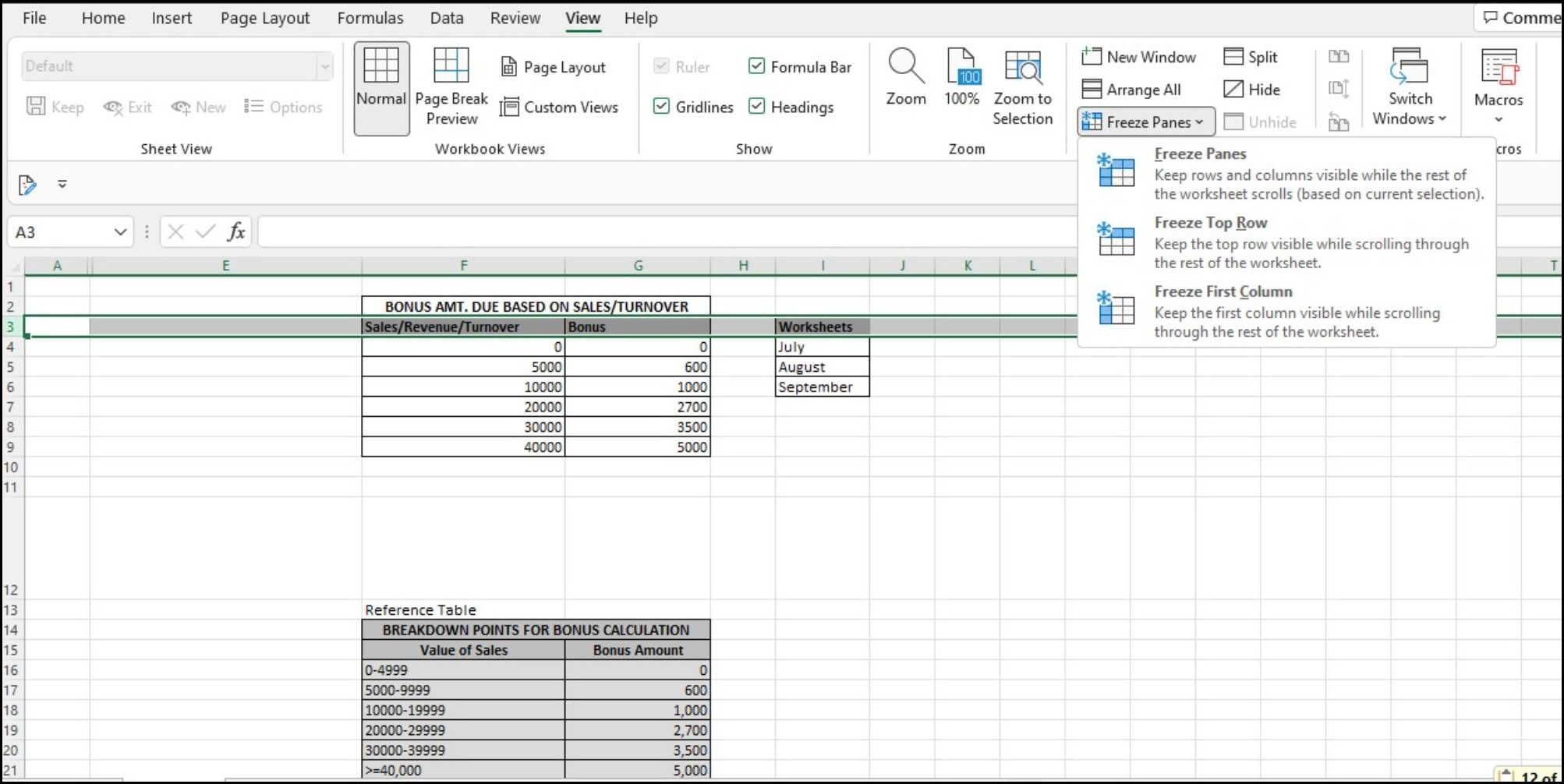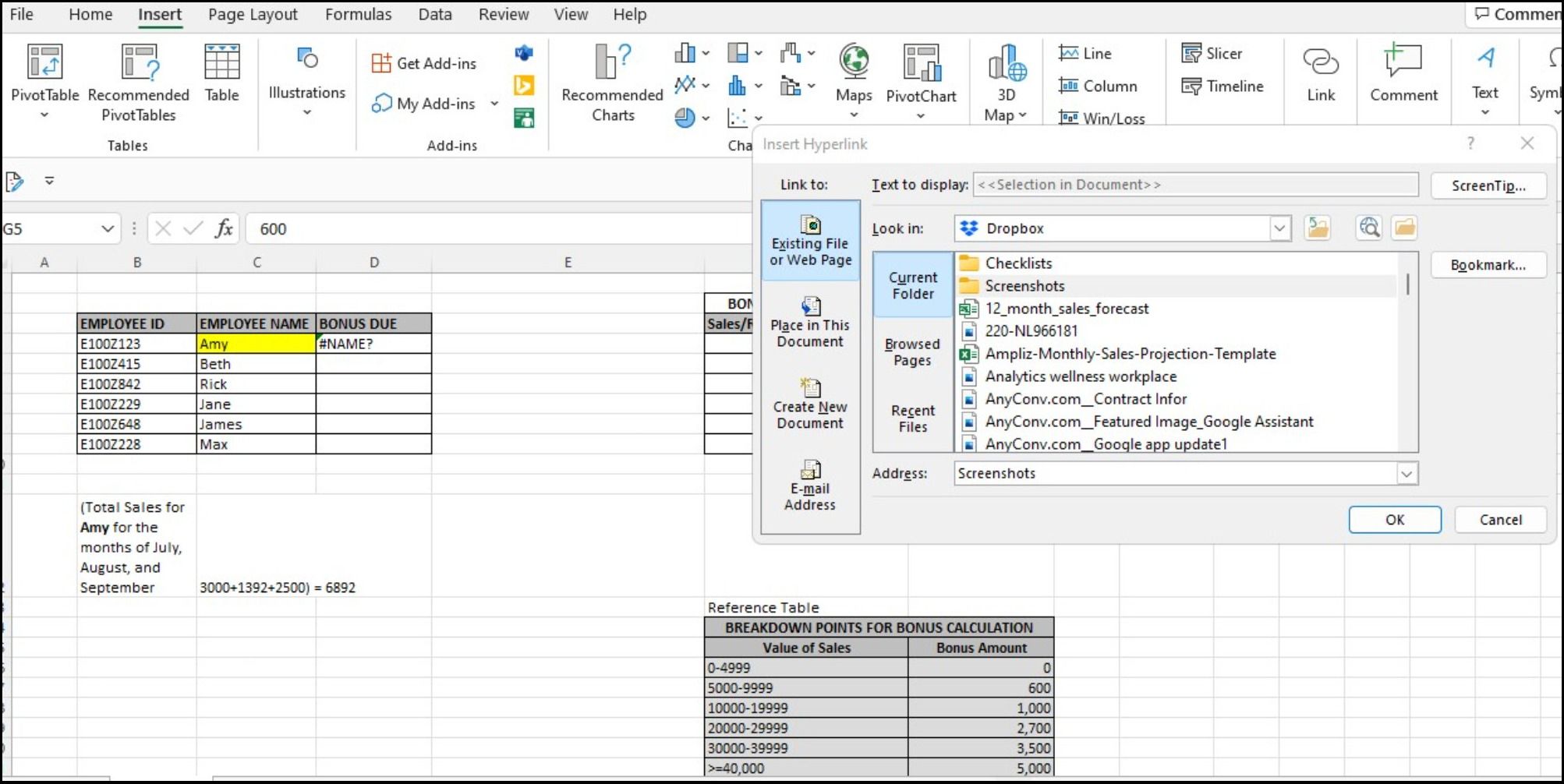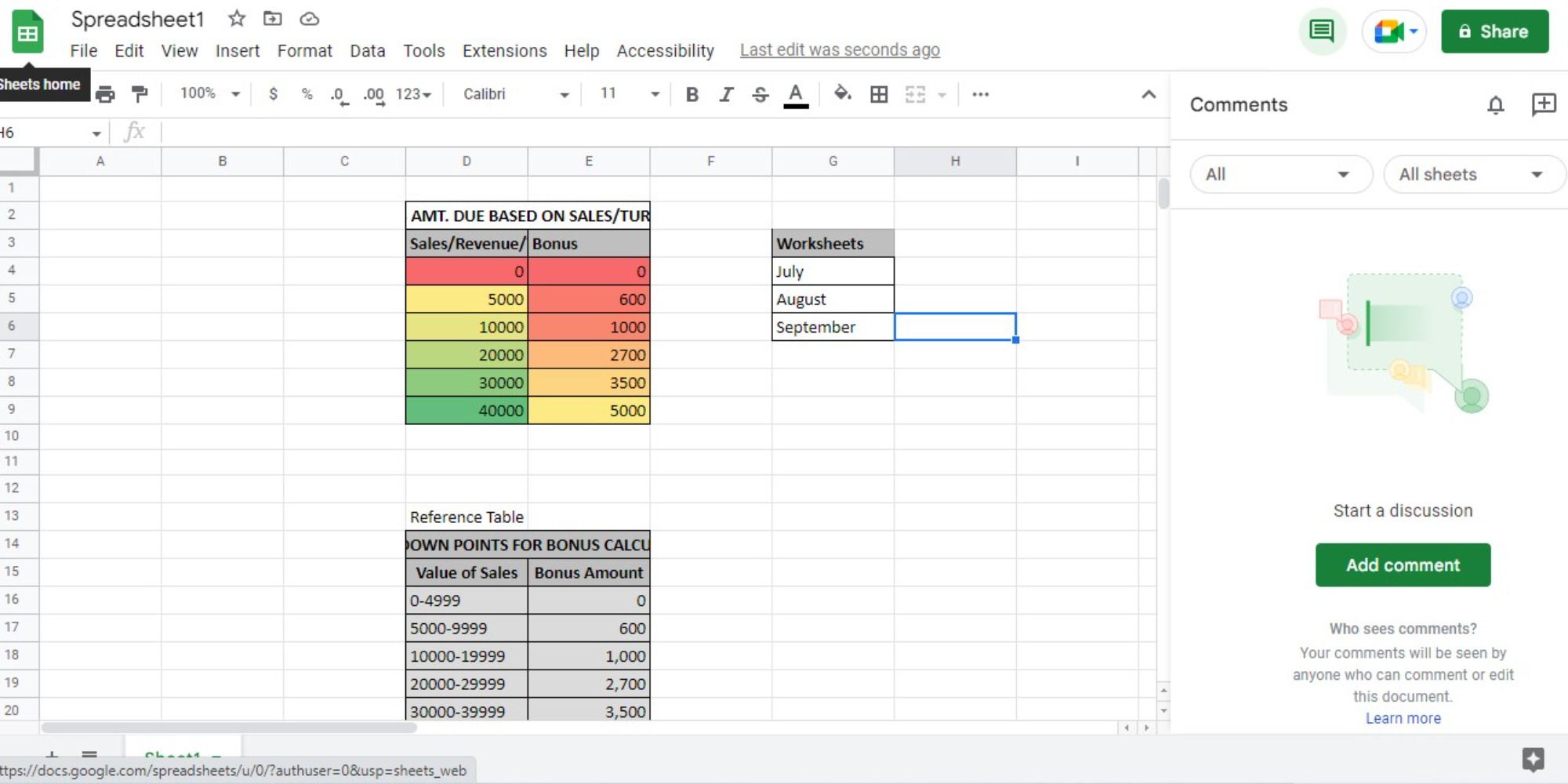9 mẹo hay nhất để cộng tác trên bảng tính được chia sẻ cho dự án của bạn
Nếu có nhiều người cùng làm việc trên một bảng tính dự án được chia sẻ, bạn nên thiết lập một số loại kiểm soát quy trình hoặc quy trình để hoàn thành công việc một cách dễ dàng. Bằng cách đó, bạn sẽ không bị mất dấu những gì đã làm và những gì cần phải làm tiếp theo — điều này sẽ giúp giữ cho mọi người ở cùng một trang.
Ở đây, chúng tôi nói về các mẹo cần thiết và các phương pháp hay nhất mà bạn nên làm theo khi cộng tác với những người dùng khác trong Excel hoặc Google Trang tính hoặc tương tự.
Mục Lục
1. Các thay đổi và cập nhật chính của tài liệu
Khi cộng tác trên bảng tính, điều quan trọng là phải theo dõi những gì đã thay đổi. Bạn có thể ghi đè lên tác phẩm của người khác nếu không cẩn thận.
Hãy thử thêm nhận xét hoặc ghi chú để ghi lại các thay đổi — chẳng hạn như lý do cập nhật mục, tên người chỉnh sửa thực hiện thay đổi và lý do hoặc cách họ làm như vậy. Bạn có thể dễ dàng làm điều này bằng cách sử dụng Làm nổi bật các thay đổi tính năng trong sổ làm việc được chia sẻ. Để kích hoạt tính năng này, hãy làm theo các bước được nêu bên dưới:
- Đi đến Tệp> Tùy chọn> Thanh công cụ Truy cập Nhanh. Đối với macOS, hãy truy cập Excel> Tùy chọn…> Ruy-băng & Thanh công cụ> Thanh công cụ Truy cập Nhanh.
- Từ các tùy chọn thả xuống, hãy chọn Tất cả các lệnh.
- Lựa chọn Làm nổi bật các thay đổi và chọn xem bạn muốn thêm thanh công cụ Truy nhập Nhanh vào phía trên ruy-băng hay bên dưới nó. Nhấp chuột Được.
- Sau khi hoàn tất, hãy nhấn vào bộ lọc thả xuống trong Thanh công cụ Truy cập Nhanh> Hiển thị Nhãn Lệnh. Bạn có thể tùy chỉnh cách bạn muốn đánh dấu các thay đổi trong bảng tính của mình bằng cách chọn từ các tùy chọn trong menu thả xuống.
Bạn cũng có thể mã màu các mục hoặc tab trong bảng tính được chia sẻ của mình để có thể dễ dàng xem nhanh các thay đổi.
2. Nhập dữ liệu nguồn một cách chính xác
Rất dễ mắc lỗi khi nhập dữ liệu thô vào bảng tính của bạn. Vấn đề là nếu bạn không làm điều này một cách chính xác, nó hoàn toàn có thể làm sai lệch kết quả của bạn và dẫn bạn đi sai hướng.
May mắn thay, có một số gợi ý nhanh để đảm bảo rằng bạn đang nhập nguồn hoặc dữ liệu thô một cách chính xác vào tệp Excel của mình.
- Dữ liệu của bạn phải rõ ràng và chính xác. Cố gắng tránh viết tắt nếu không thực sự cần thiết và đảm bảo rằng mọi định dạng số hoặc ngày đều rõ ràng và nhất quán trong (các) bảng tính của bạn.
- Đảm bảo bao gồm một tiêu đề ở đầu mỗi cột / hàng để những người dùng khác có thể diễn giải các bảng tốt hơn.
- Sử dụng các công thức có liên quan (và đúng), bất cứ khi nào cần thiết.
3. Sử dụng điều khiển bảng tính
Bằng cách sử dụng các điều khiển bảng tính, bạn có thể giảm nguy cơ mắc lỗi khi nhập dữ liệu. Dưới đây là một số công cụ bạn có thể sử dụng:
Xác nhận dữ liệu: Sử dụng một công cụ như xác thực dữ liệu cho phép bạn thu thập thông tin đầu vào từ nhiều người dùng ở định dạng thích hợp. Nó cũng đảm bảo tính đồng nhất trong việc nhập dữ liệu và ngăn ngừa lỗi người dùng vô ý. Nếu bạn đang nhập dữ liệu thuộc một bộ giá trị đã biết, như “Có” hoặc “Không” hoặc “Không thể xác định”, bạn có thể tạo danh sách thả xuống với các tùy chọn này để cho phép người dùng khác chọn từ danh sách xác định trước trong số các tùy chọn.
Xem trang tính: Chức năng Dạng xem Trang tính là một tính năng hữu ích khác cho phép người dùng bảng tính tạo các dạng xem tùy chỉnh của sổ làm việc của họ và đặt bộ lọc của riêng họ để xem thông tin — mà không bị ảnh hưởng bởi những thay đổi đối với trang tính bởi những người dùng khác.
4. Sử dụng Bảng và Biểu đồ
Hãy đối mặt với nó: ban đầu các bảng tính khá áp đảo, đặc biệt nếu bạn không quen làm việc với khối lượng lớn dữ liệu. Đó là lý do tại sao chúng tôi khuyên bạn nên sử dụng bảng, biểu đồ hoặc đồ thị để thiết lập dữ liệu của mình một cách trực quan.
Mặc dù bảng giúp bạn tổ chức và sắp xếp thông tin của mình, nhưng việc sử dụng biểu đồ hoặc đồ thị có thể giúp bạn trình bày trực quan. Điều này giúp dễ dàng hơn trong việc vạch ra xu hướng hoặc hiển thị so sánh giữa các nhóm biến khác nhau theo thời gian để bạn có thể phát hiện các mối quan hệ và xu hướng quan trọng trong các giá trị dữ liệu của mình.
5. Làm nổi bật các giá trị quan trọng bằng màu sắc và định dạng
Bằng cách thêm màu vào văn bản và tiêu đề, bạn có thể sắp xếp dữ liệu của mình theo cách dễ đọc hơn.
Bằng cách này, bạn có thể tập trung vào các khía cạnh cụ thể của dữ liệu mà không bị choáng ngợp bởi tất cả thông tin cùng một lúc. Bạn cũng có thể sử dụng các công cụ như định dạng có điều kiện, cho phép bạn đánh dấu các ô cụ thể dựa trên các tiêu chí như liệu chúng có nằm trong một phạm vi giá trị nhất định hay không.
Tính năng “Freeze Panes” đặc biệt hữu ích nếu bạn cần theo dõi các khu vực nhất định trong khi cuộn qua một bảng tính dài. Đây là cách bạn có thể làm điều này:
- Chọn hàng hoặc cột hiện hoạt.
- Đi đến Lượt xem tab của ruy-băng và chọn Panes đóng băng.
- Từ menu thả xuống, chọn xem bạn muốn cố định cột hay hàng.
7. Sử dụng chức năng siêu kết nối
Sử dụng chức năng Siêu kết nối, bạn có thể liên kết văn bản liên kết với các tệp, trang web hoặc trang tính.
- Để thực hiện việc này, hãy chọn một ô trong bảng tính của bạn có chứa văn bản.
- Đi đến Chèn trên dải băng.
- Ở bên phải của dải băng, hãy nhấn vào Liên kết và chọn các tùy chọn từ menu bên trái. Bạn có thể chọn liên kết đến các tệp trong bộ nhớ cục bộ của mình, hoặc liên kết web hoặc đến các nguồn khác.
Điều này giúp các thành viên trong nhóm của bạn dễ dàng tìm thấy tài liệu tham khảo hoặc tệp nguồn. Ví dụ: nếu trang web của công ty bạn liệt kê các sản phẩm và dịch vụ, bạn có thể dễ dàng tạo một siêu liên kết trong một ô đưa các thành viên trong nhóm trực tiếp đến trang khi họ nhấp vào nó.
Thông thường, có thể khó biết được đồng nghiệp của bạn đang làm gì. Tuy nhiên, các công cụ bảng tính như Google Trang tính giúp nhiều người chỉnh sửa dễ dàng cộng tác trên các tài liệu cùng nhau trong thời gian thực. Bạn có thể mở thanh bên trò chuyện bằng cách nhấn vào bong bóng biểu tượng trò chuyện bên cạnh danh sách người dùng đang hoạt động.
Đây là một tính năng hữu ích — bạn có thể thảo luận về bất kỳ vấn đề nào bạn có thể gặp phải khi làm việc trên các tệp được chia sẻ. Nó cũng cho phép bạn liên lạc với nhau nhanh chóng nếu bạn cần giúp đỡ hoặc hỗ trợ về một cái gì đó cụ thể trong tài liệu của họ.
9. Cung cấp cho Cộng tác viên Quyền truy cập Chỉnh sửa / Xem
Một trong những bước đầu tiên khi cộng tác trên bảng tính được chia sẻ là đảm bảo rằng các thành viên trong nhóm có quyền truy cập chỉnh sửa / xem (chỉ đọc). Bạn cần đảm bảo rằng mình đã bật tính năng chia sẻ ngay từ đầu.
Thứ hai, thêm cộng tác viên vào sổ làm việc cá nhân của bạn nếu cần và cấp cho họ quyền truy cập chỉ đọc hoặc chỉnh sửa như mong muốn. Đảm bảo rằng mọi người đều có quyền truy cập vào các phiên bản tương thích của tệp để họ không gặp bất kỳ vấn đề nào với việc đồng bộ hóa hoặc lưu khi chúng hoạt động.
Cộng tác thông minh hơn với bảng tính dễ đọc
Vào cuối ngày, tất cả là về giao tiếp. Khi bạn đang thực hiện một dự án được chia sẻ với một nhóm người, điều quan trọng là phải đảm bảo rằng giao tiếp trong nhóm của bạn diễn ra suôn sẻ nhất có thể.
Những mẹo ở trên sẽ giúp làm cho bảng tính của bạn thân thiện với người dùng hơn và dễ đọc hơn, để việc chia sẻ và diễn giải thông tin luôn dễ dàng.
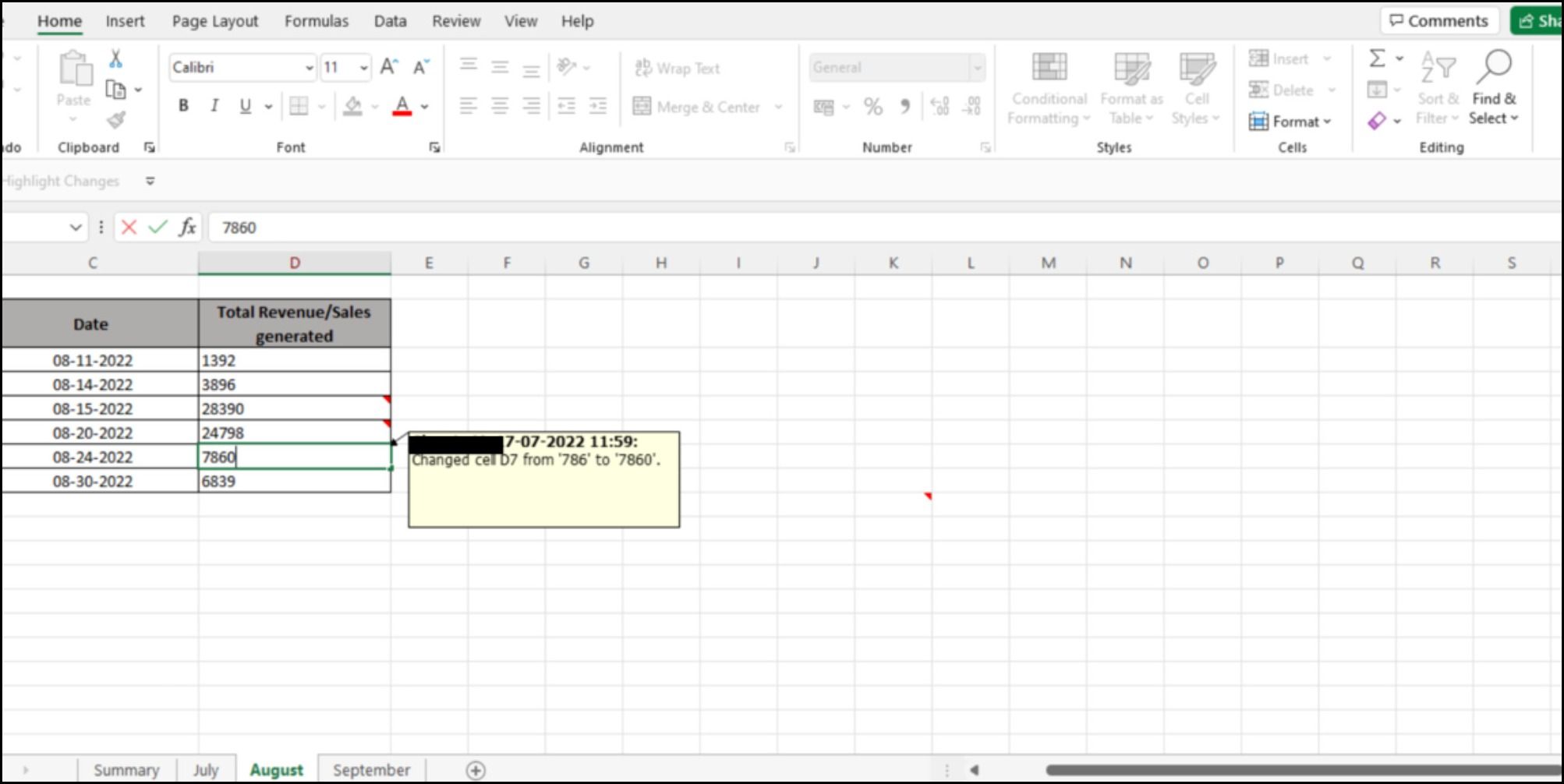
.jpg)